
Teseo-Generatore di prodotto |

|

|

|

|

|
||
Teseo-Generatore di prodotto |

|

|

|

|

|

|
|
|
||

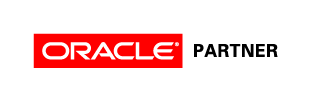
T3SEO [generatore di prodotto]
Generatore di prodotto che, attraverso una serie di indicazioni tecniche personalizzabili permette di creare:
Attraverso campi aggiuntivi personalizzabili si individuano le caratteristiche del generatore di prodotto
Viene individuato un articolo neutro con relativa scheda di processo
La scheda neutra contiene uno o più semilavorati fittizi che verranno sostituiti dai semilavorati effettivi in funzione delle scelte effettuate nella procedura guidata di generazione
|
Inserimento delle regole Permette di caricare le regole per l’impostazione della procedura guidata di generazione
Paletta regole
La struttura delle regole può essere personalizzata dall’utente
Per ogni regola si definisce:
Nella parte inferiore vengono indicati i dettagli relativi alla regola selezionata che contengono
Nella griglia destra viene indicato l’articolo o gli articoli da cancellare o inserire (vedi azione) al verificarsi della condizione
Regole (dettaglio)
Regole (articoli) Elenco degli articoli soggetti all’azione della condizione selezionata nella griglia Regole (dettaglio)
Paletta gruppi di regole
Si possono definire dei raggruppamenti di regole
Paletta ricerca articoli Permette la ricerca degli articoli da utilizzare nelle regole
|
Permette di aggiungere o togliere colonne, campi aggiuntivi, campi calcolati
|
|
Si richiama dalla ricerca o dalla finestra articoli Permette di definire il modello attraverso il quale verrà presentato la procedura guidata di generazione
Il template si riferisce all’articolo selezionato Le regole vengono processate nell’ordine indicato nel progressivo della griglia di sequenza opzioni Nella griglia inferiore vengono impostate le scelte relative all’opzione selezionata Il codice farà parte della composizione della descrizione dell’articolo generato secondo le modalità di composizione indicate (attualmente fisse, in futuro personalizzabili)
|
Procedura guidata di generazione Collegato alla ricerca articoli ed alla ricerca ordini (richiamando l’articolo neutro)
Dalla ricerca articoli si seleziona l’articolo base e il pulsante Product builder wizard
Le opzioni vengono presentate in sequenza sotto forma di domande e risposte Ogni risposta viene registrata nell’area relativa all’elenco delle scelte effettuate Sulla destra compaiono le caratteristiche
Con i pulsanti avanti e indietro si può passare all’opzione successiva o tornare alla precedente
Crea il prodotto e lo visualizza nella preview
Con il pulsante ‘Visualizza articolo’ è possibile aprire la scheda anagrafica del nuovo articolo creato
E la scheda di processo relativa
Le caratteristiche di creazione vengono registrate nei dati tecnici dell’anagrafica
|